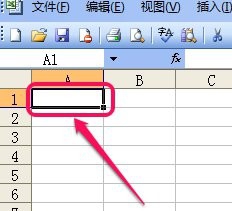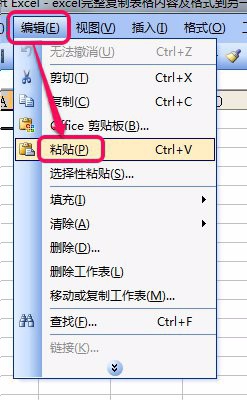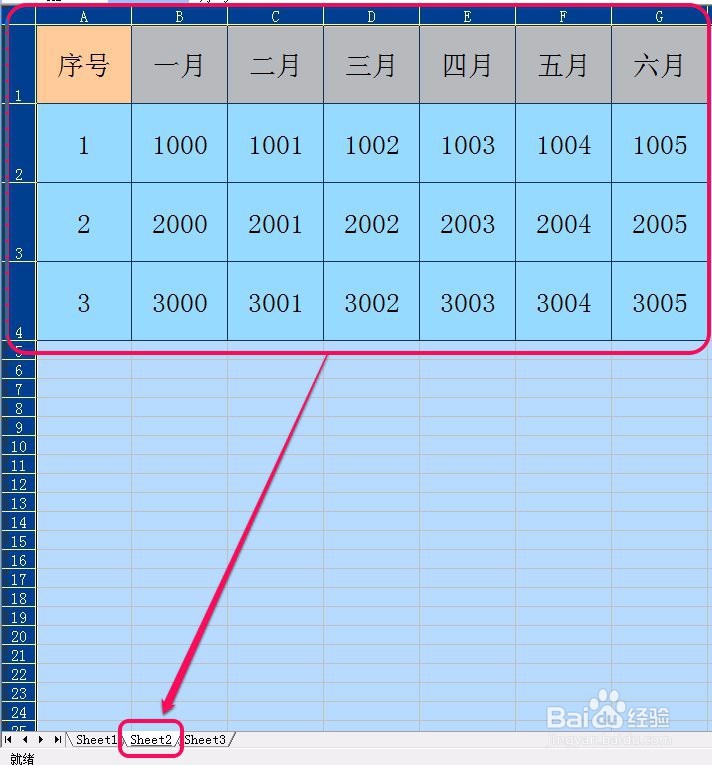excel保持列宽、行高不变复制表格到另一工作表
1、例如有这样一张表格,位于Sheet1工作表中,我们需要把它复制到Sheet2工作表中。
2、这时我们把鼠标指针移动到单元格A1左上角的“工作表全选按钮”上面,单击鼠标。
3、单击后,我们发现Sheet1工作表全部被选择了。
4、接下来选择“编辑”菜单中的“复制”命令。
5、单击选择Sheet2(工作表2)标签。
6、单击选择A1单元格。
7、选择“编辑”菜单中的“粘贴”命令。
8、可以看到,Sheet1(工作表1)里面的电子表格被完整的复制到了Sheet2(工作表2)中了,并且保持列宽和行高大小不变。
声明:本网站引用、摘录或转载内容仅供网站访问者交流或参考,不代表本站立场,如存在版权或非法内容,请联系站长删除,联系邮箱:site.kefu@qq.com。
阅读量:83
阅读量:90
阅读量:45
阅读量:33
阅读量:90